ps如何用滤镜制作气泡效果_完美利用滤镜制作好看的气泡效果
教程之家
ps教程
今天您将学习如何利用Photoshop的多种工具和技术,创建看起来既自然又充满艺术感的气泡。我们将从了解气泡的基本形状和光影特性开始,然后引导您使用特定的滤镜和图层混合模式来模拟气泡的透明和反光效果。您将学习如何调整颜色、光线和阴影,以增强气泡的真实感和视觉冲击力。
本教程还将介绍如何将气泡融入到不同的背景和场景中,无论是增添一张照片的趣味性,还是为广告和艺术作品添加创意元素。通过本课程,您不仅能够掌握制作气泡效果的技巧,还会学到更广泛的Photoshop创意技术,为您的设计作品增添独特魅力。
ps用滤镜制作气泡效果方法步骤
先来看看效果:

<点图片看大图>
文章并非原创,是总结别人的方法加上自己摸索细节。请教别人还翻阅了很多资料,最后总结出了这个简单的制作流程。制作方法有很多,找到一个适合自己的才是最重要的。
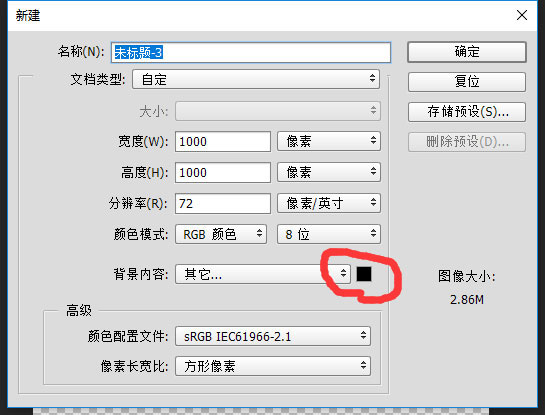
建立画布:黑色是为了后面的滤色做准备,原理同火焰一样

滤镜-光晕
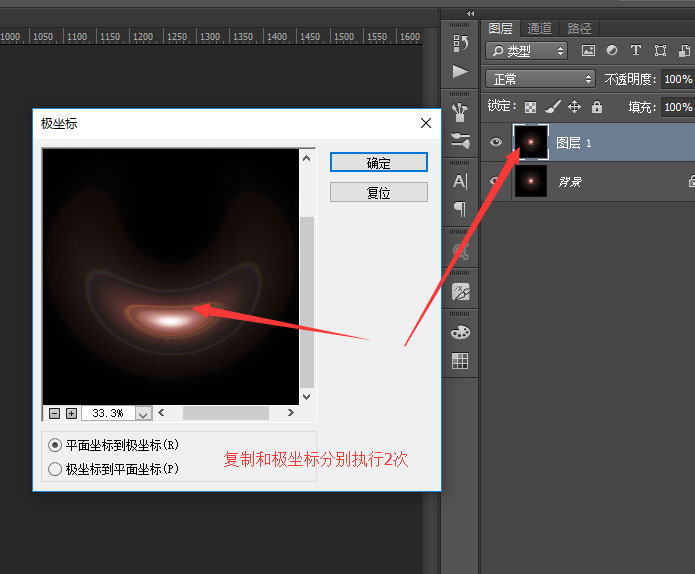
滤镜-极坐标
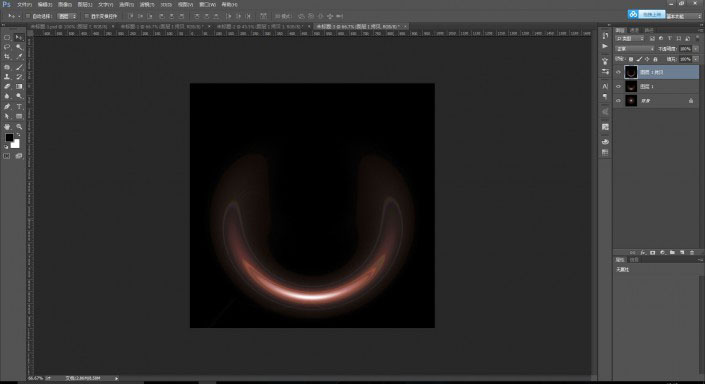
<点图片看大图>
材料准备完毕的效果图

二次建立画布,这一次是真正的开始只做喽

<点图片看大图>
建立气泡模型
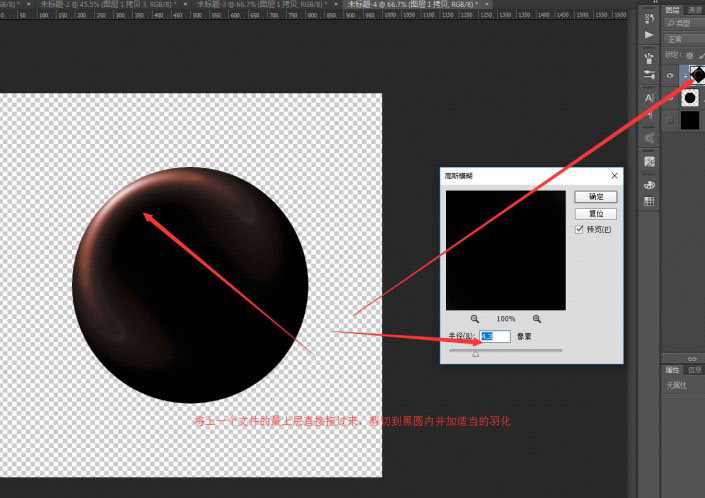
<点图片看大图>
添加气泡第一个光;模糊数值可以根据效果自己确定
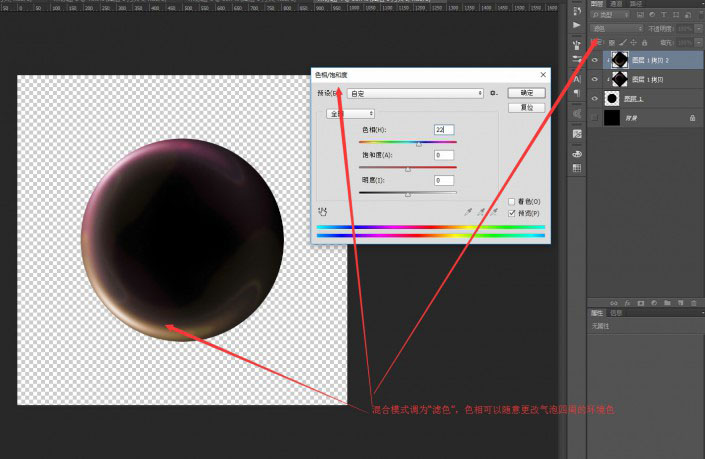
<点图片看大图>
一次添加颜色,颜色可以在色相里随意更改

<点图片看大图>
添加高光,效果可以仔细调一下。

<点图片看大图>
之后气泡放置的时候,千万注意:符合透视原理,该模糊的就模糊,该大的大该小的小,千万注意。







![ps箭头怎么旋转[多图]](https://img.jiaochengzhijia.com/uploadfile/2021/0415/20210415090904215.png@crop@240x180.png)
